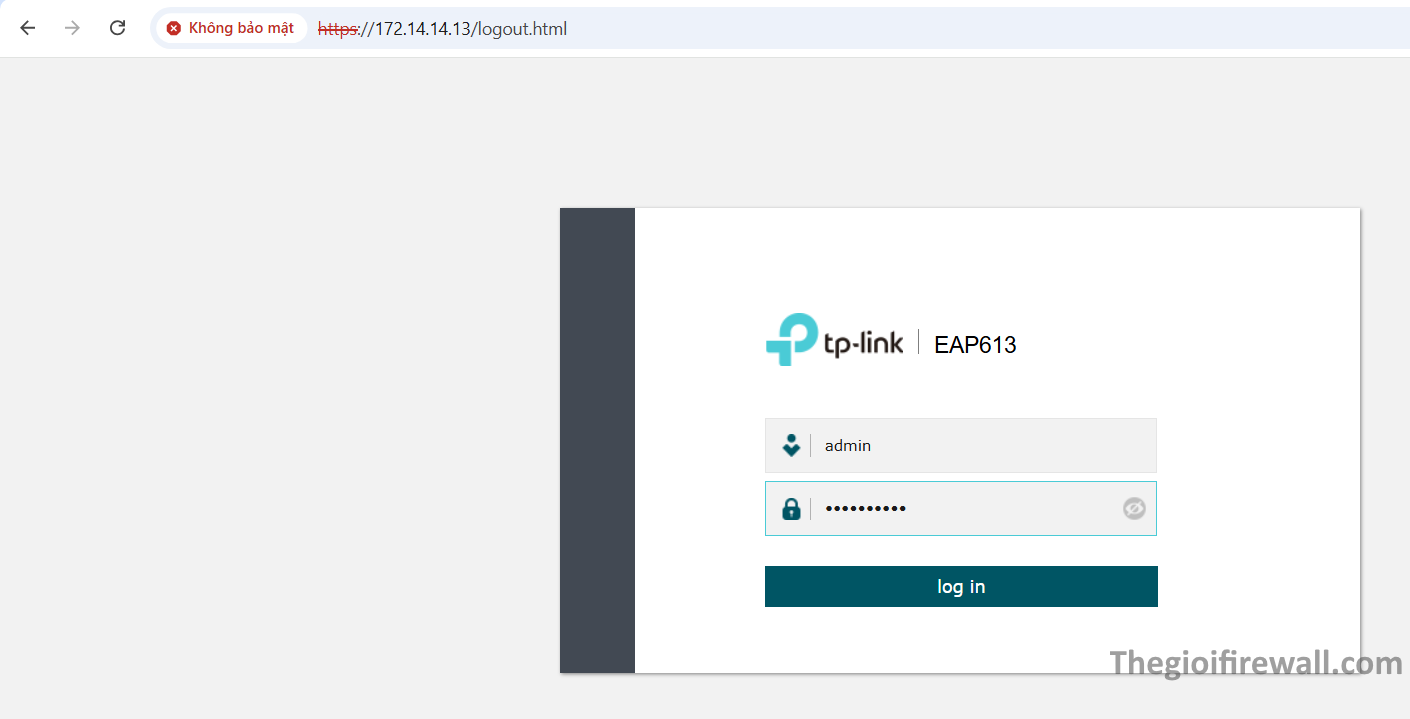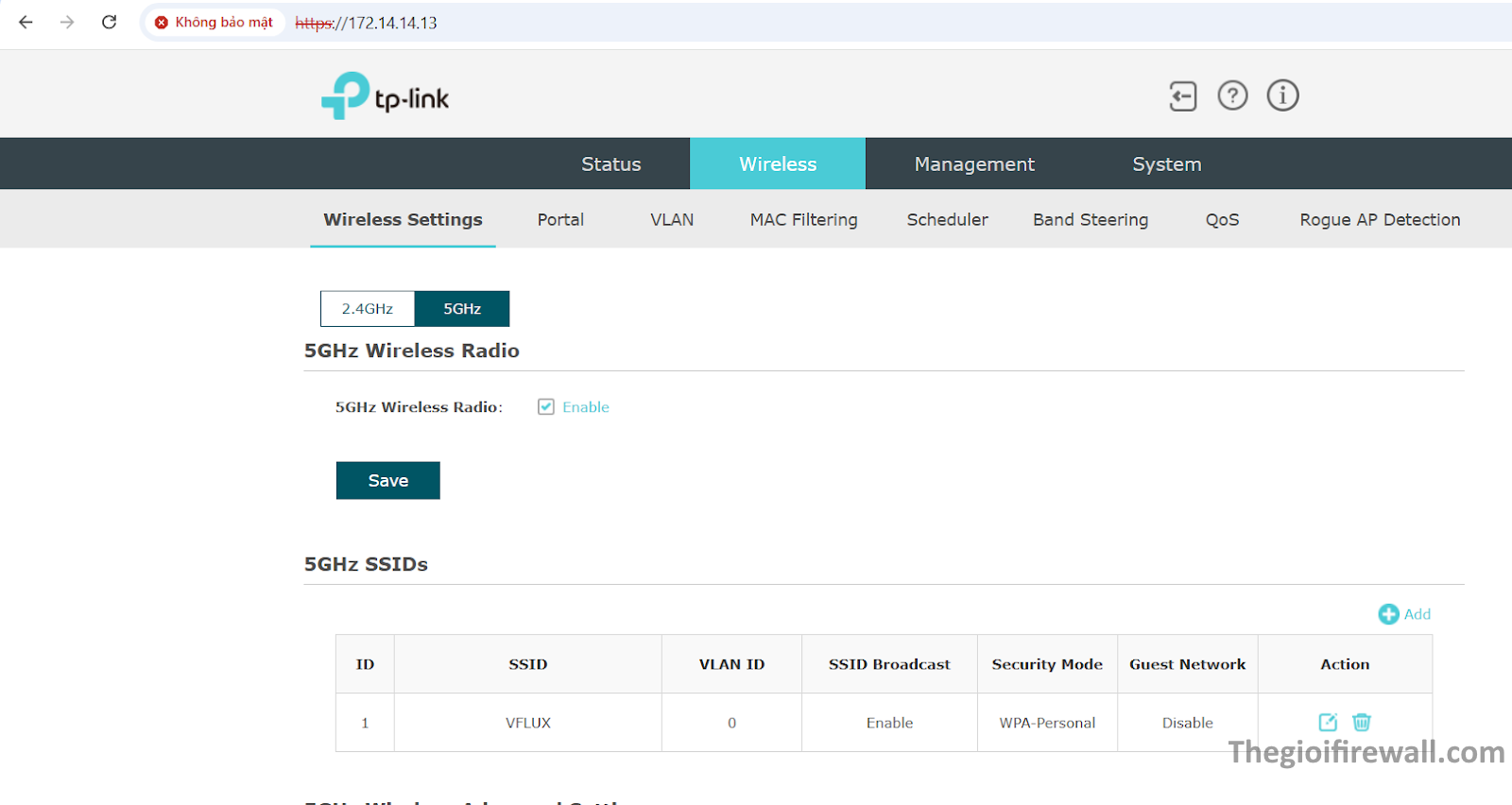Overview
Tính năng roaming cho phép thiết bị di động chuyển tiếp giữa các điểm truy cập mà không bị gián đoạn. Để cấu hình, bạn cần đăng nhập vào giao diện quản lý AP TP-Link và thiết lập cùng một SSID, chế độ bảo mật WPA2-PSK (AES), cùng kênh và công suất phát khác nhau cho các AP. Sau đó, đăng nhập vào Sophos Firewall để thêm các AP và đảm bảo cấu hình mạng không dây đồng nhất. Cuối cùng, kiểm tra hoạt động bằng cách di chuyển thiết bị trong khu vực phủ sóng để đảm bảo kết nối liền mạch.
Sơ đồ mạng
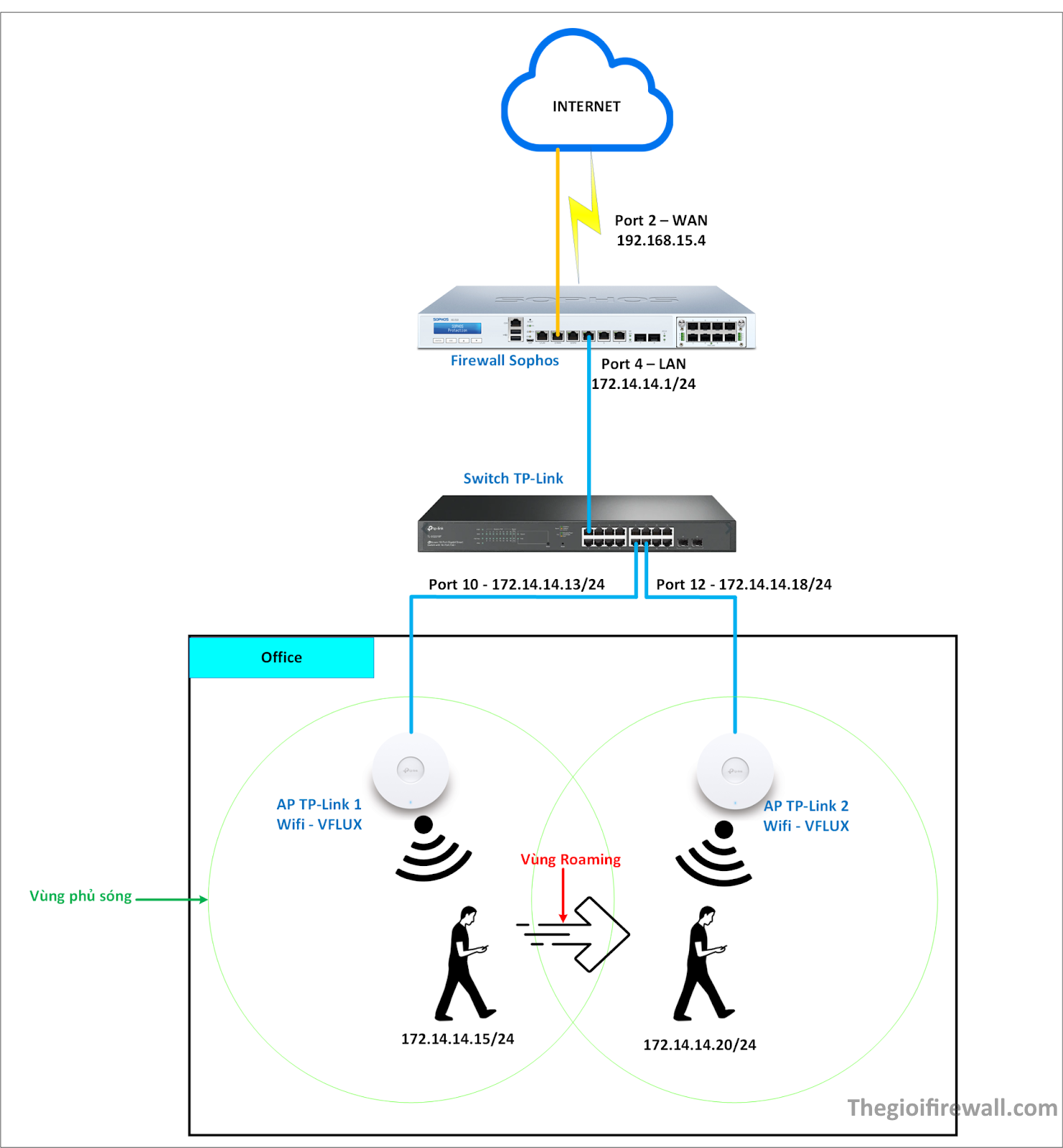
Sophos Firewall Cấp dhcp từ port 4 xuống switch và AP TP-Link có lớp mạng là 172.14.14.0/24.
Các AP TP-Link nhận ip để vào web quản trị từ port 4 lần lượt là 172.14.14.13/24 và 172.14.14.18/24
User sau khi kết nối đến wifi – VFLUX 1 di chuyển xa vùng wifi – VFLUX 1 thì sẽ tự transfer sang wifi – VFLUX 2
Các bước cấu hình
Bước 1: Cấu hình Sophos Firewall
+ Tạo network
+ Tạo policy
Bước 2: Cấu hình AP TP-Link
+ Cấu hình SSID
+ Cấu hình tính năng roaming
Hướng dẫn cấu hình
1. Cấu hình Sophos Firewall
Đầu tiên vào firewall để cấp dhcp cho các AP. Vào Network > Mục Interfaces > Chọn Port 4
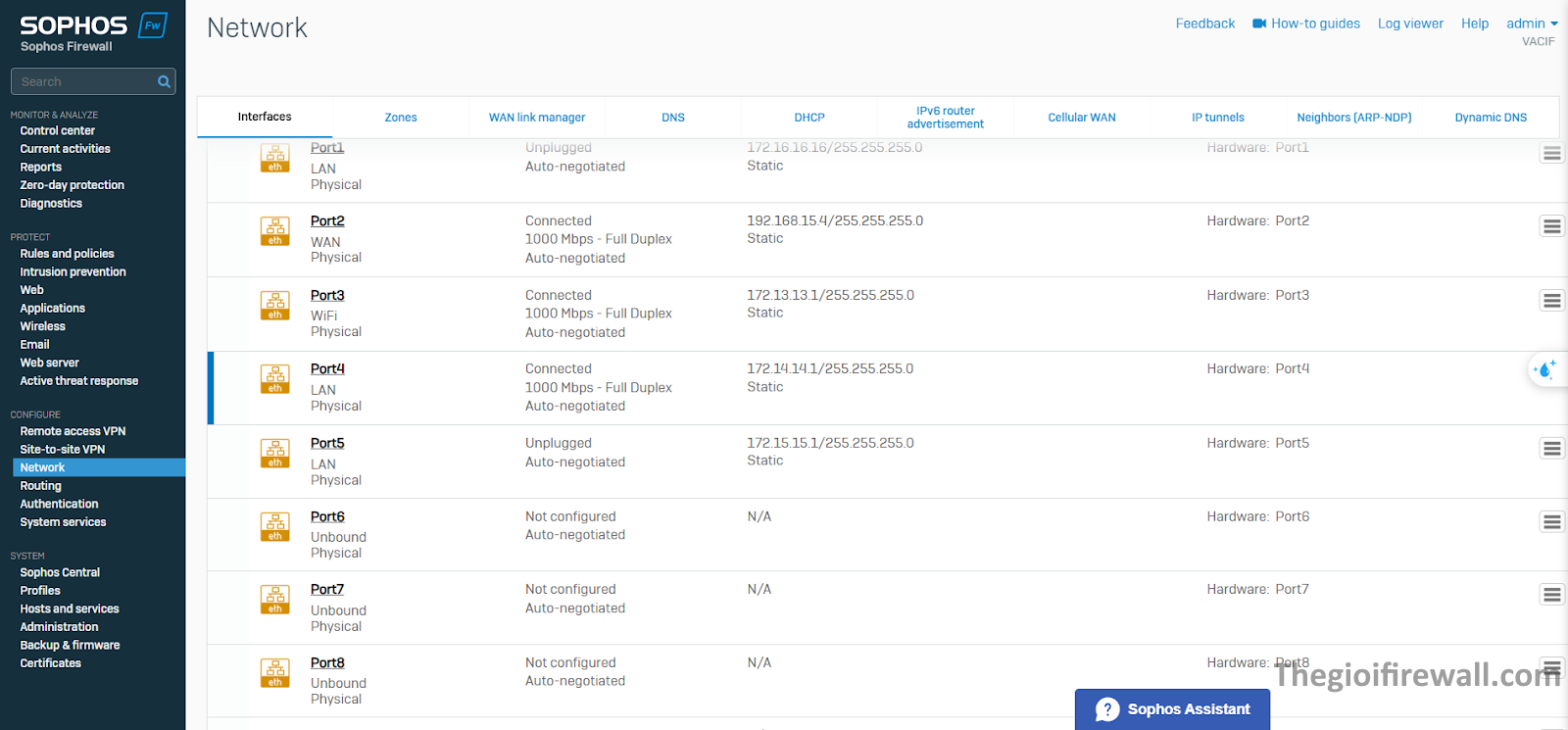
Name: Port4 > Network zone: LAN > Tick chọn configuration > IP assignment: Tick chọn Static > Ipv4/netmask* nhập IP 172.14.14.1/24 > Save
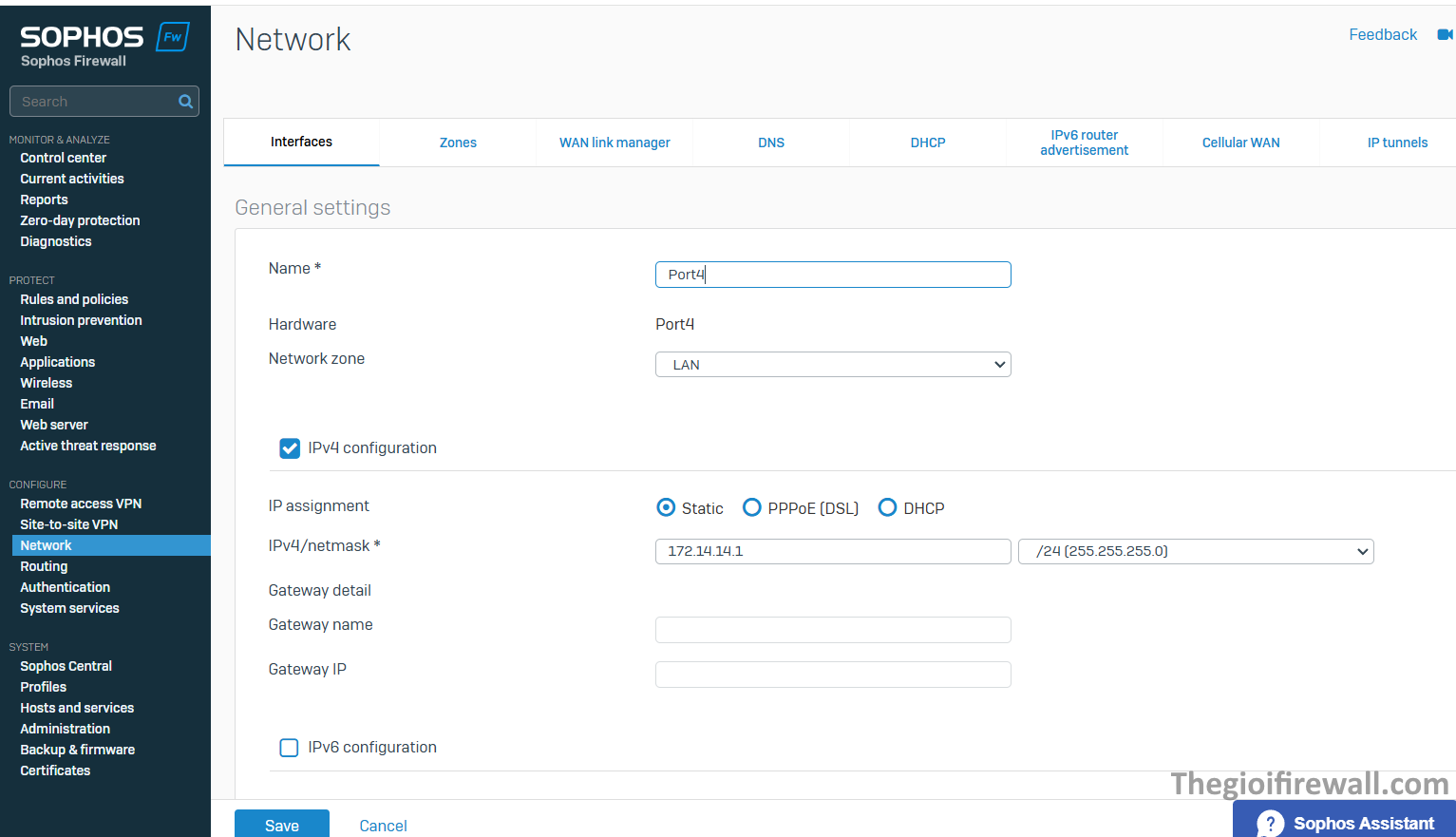
Tiếp theo vào Phần DHCP để cấp DHCP cho các lớp mạng ở port 4 > Network > DHCP > Add
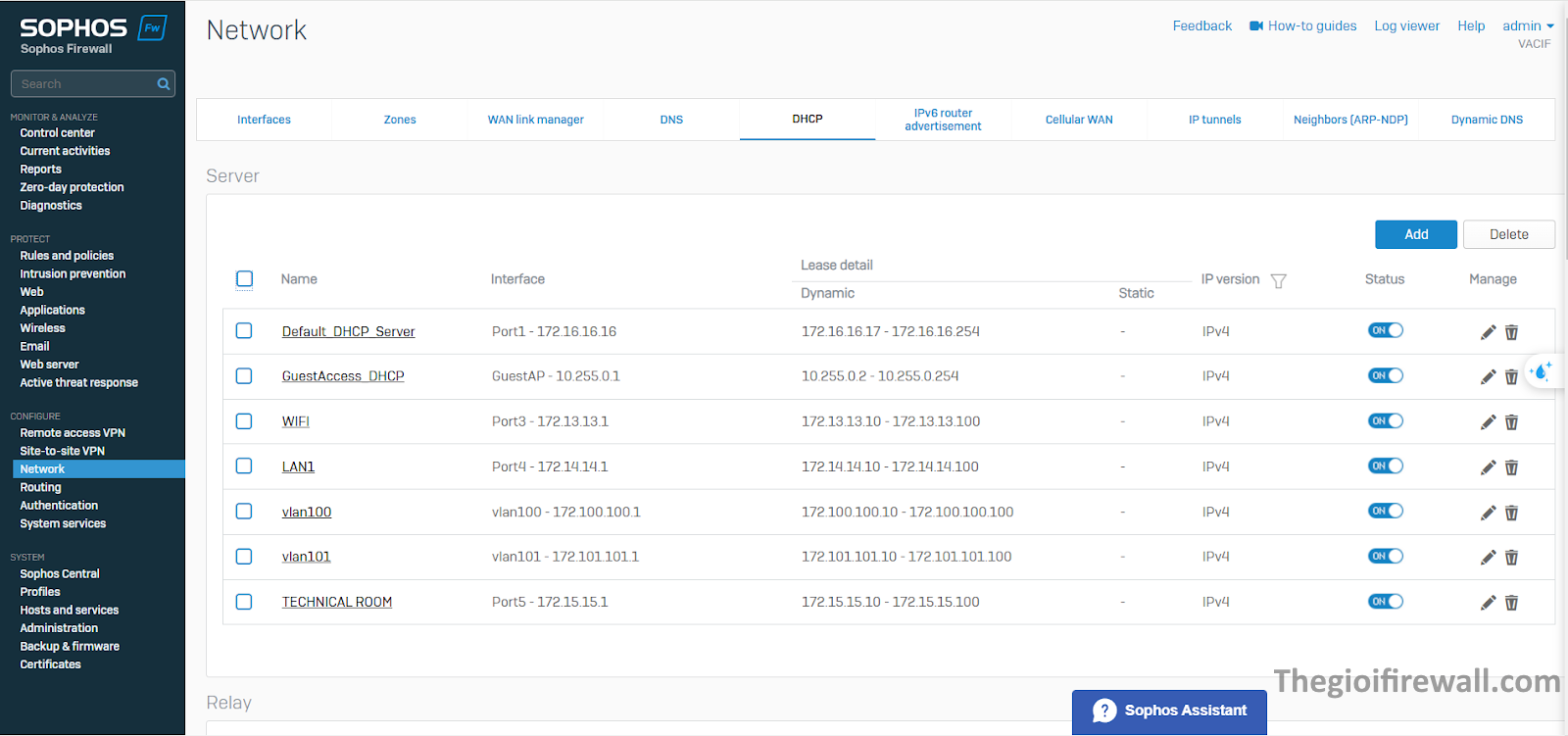
Name: LAN1 > Interface: Port4 – 172.14.14.1 > Dynamic IP lease: Start IP 172.14.14.10; End IP 172.14.14.100 > Save
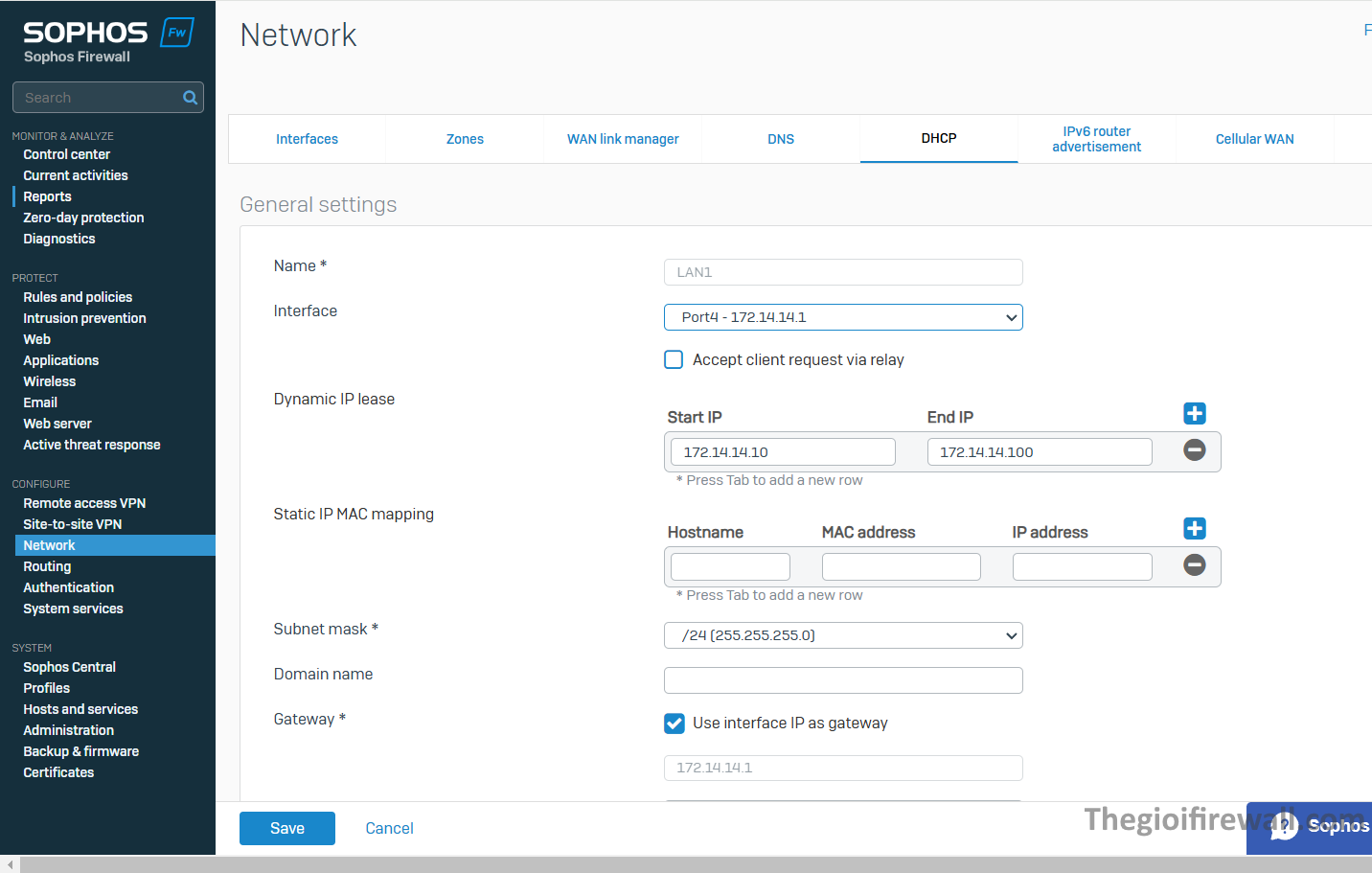
Tiếp theo tạo policy để cho các lớp mạng ra internet và ping được với nhau. Rules and policies > Firewall rules > Add firewall rule
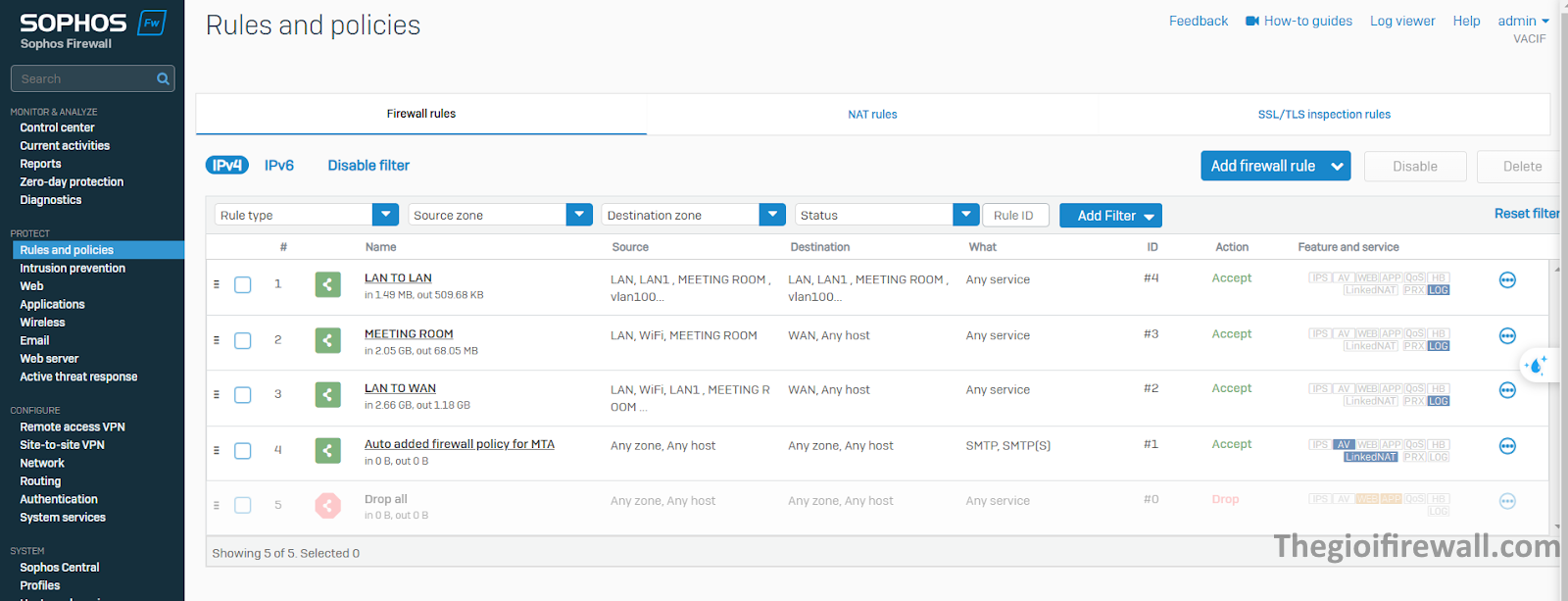
Rule name: LAN TO WAN > Tick chọn firewall traffic để thấy lưu lượng
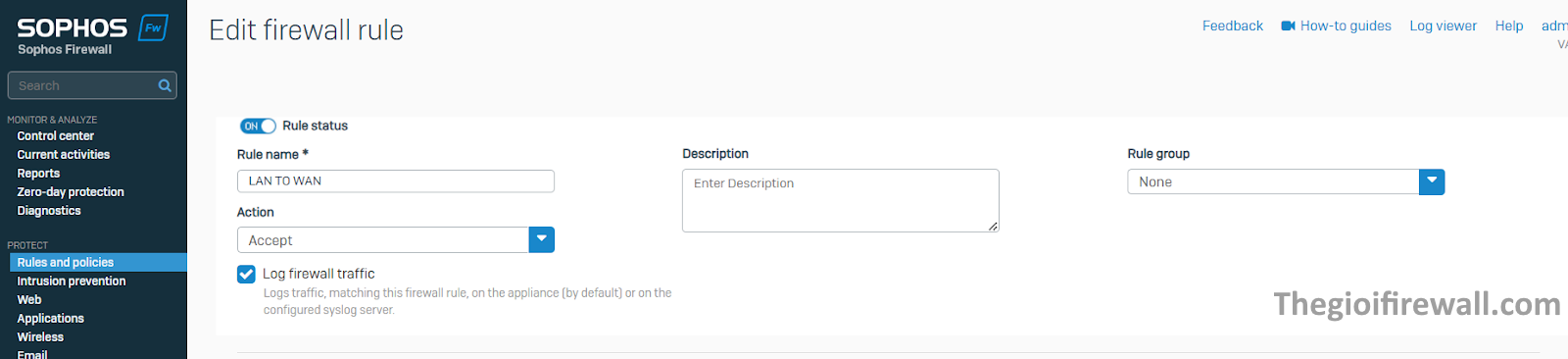
Source zones: Chọn LAN > Source networks and devices > Add new item > Add > Network.
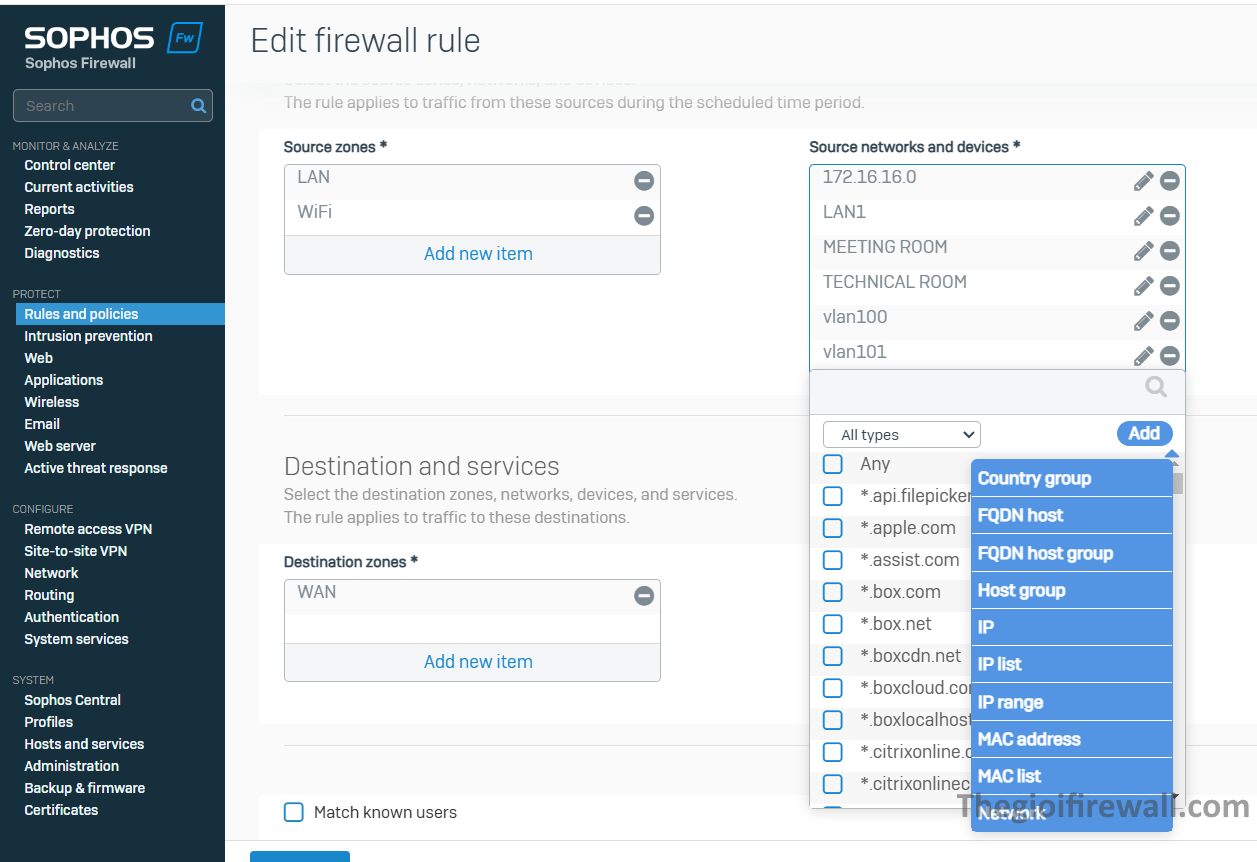
Name: LAN1 > IP version: Ipv4 > Type: Chọn Network > IP address: 172.14.14.0

Destination zones: WAN > Destination network: any > Service: Any.
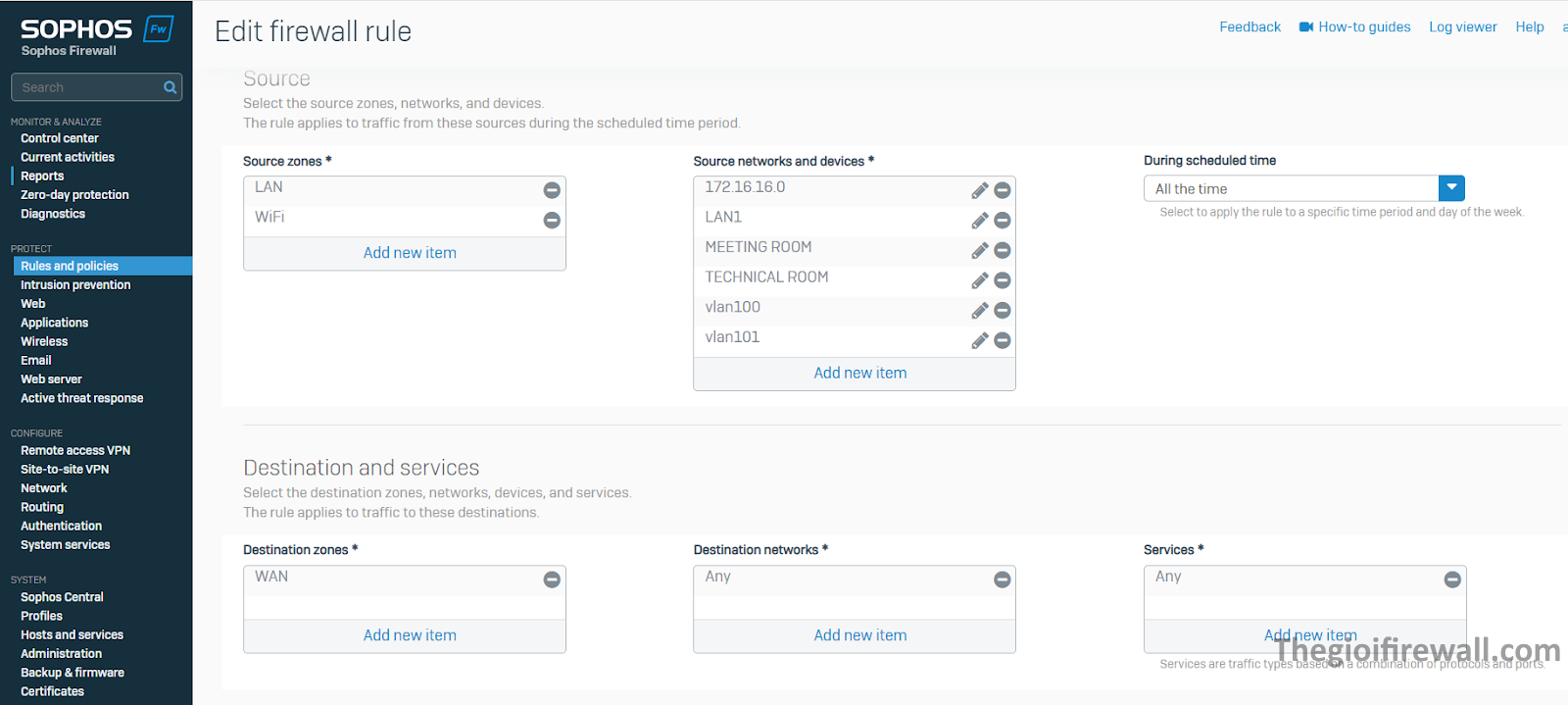
Tương tự như trên, tạo policy cho mạng nội bộ giao tiếp với nhau. Rule name: LAN TO LAN > Action: Accept > Tick chọn Log firewall traffic
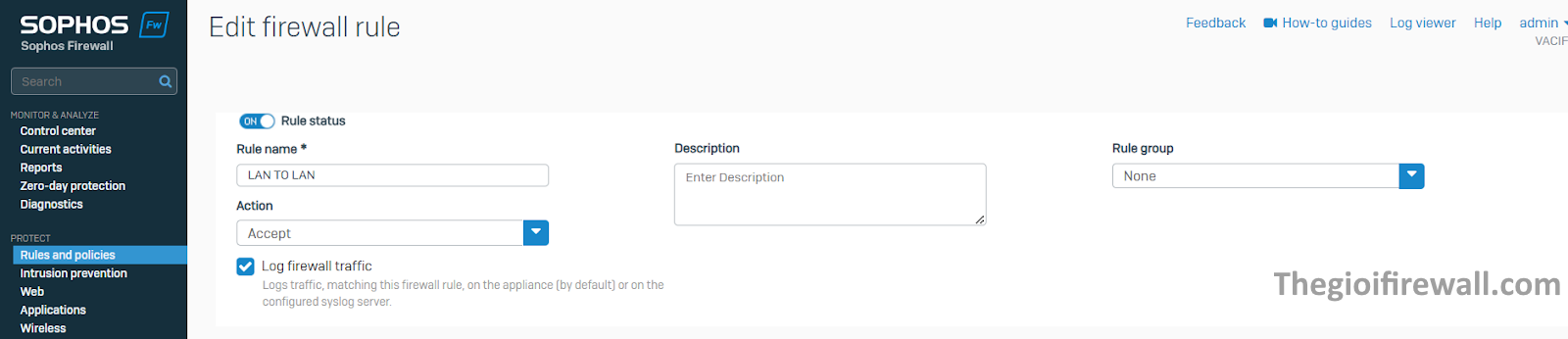
Source zones: LAN > Source networks and device: LAN1
Destination zone: LAN > Source network and device: LAN1
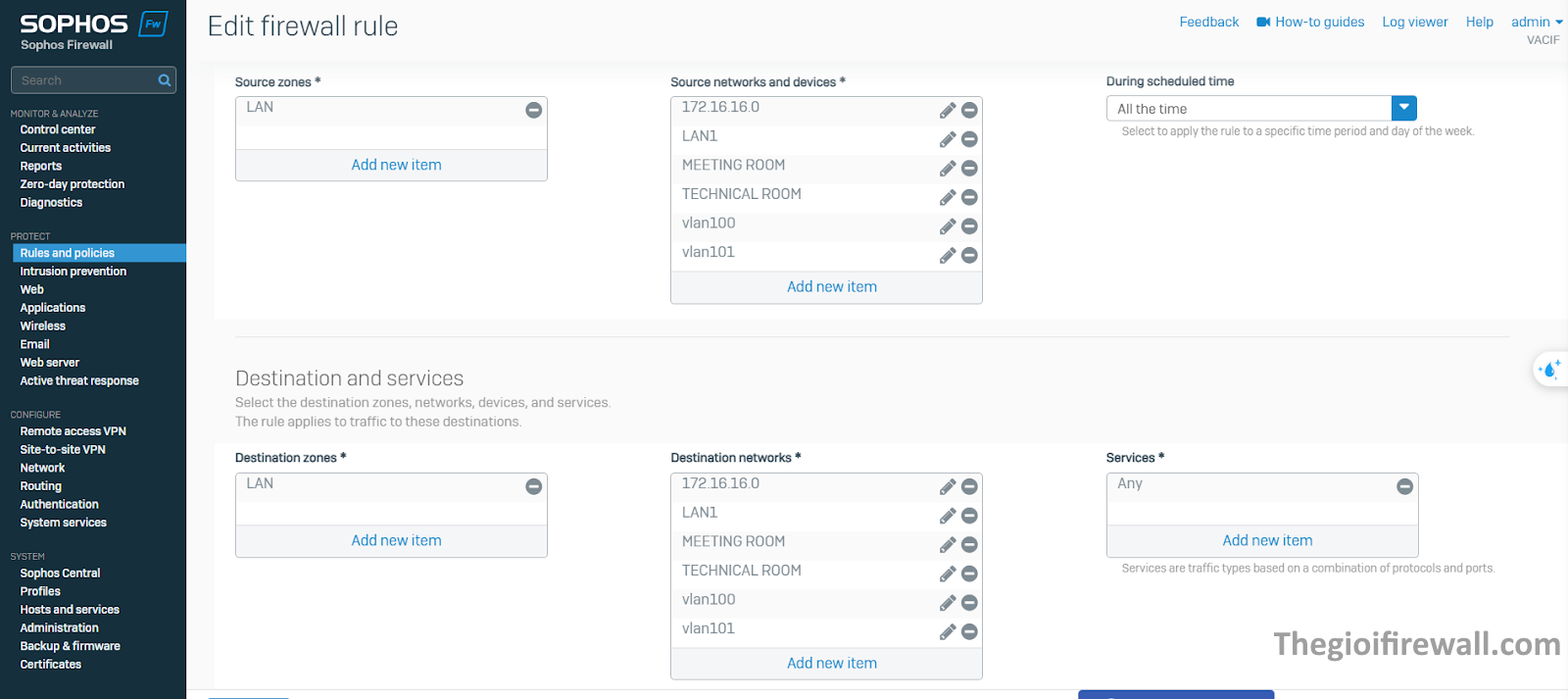
Sau khi làm xong các bước trên, để vào được giao diện quản trị trên AP TP-Link. Vào Network > DHCP > AP TP-Link lần lượt được cấp IP là 172.14.14.13 có tên EAP613-40-AE-30-8A-6D-98 và 172.14.14.18 có tên EAP613-40-AE-30-8A-6D-96
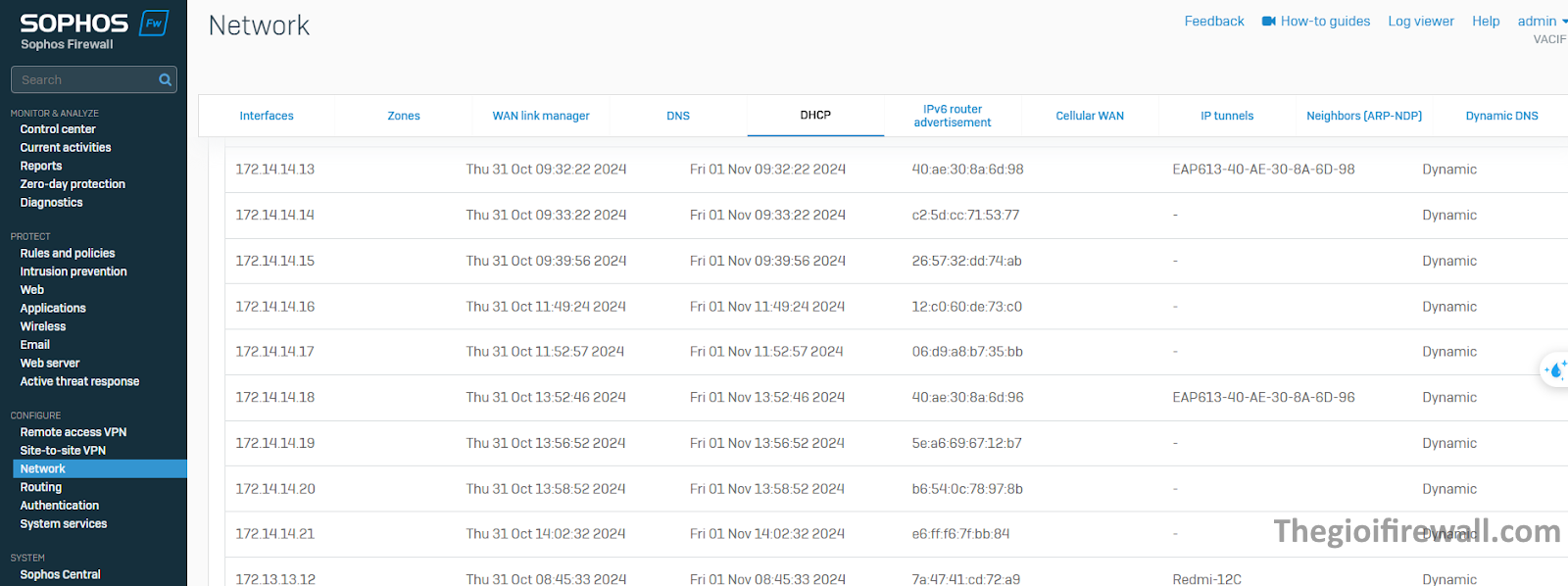
Bước 2: Cấu hình AP TP-Link
Vào mục wifi trên máy tính > Wifi TP-Link sẽ xuất hiện và chúng ta cần kết nối vào > TP-Link_5GHz_8A6D97
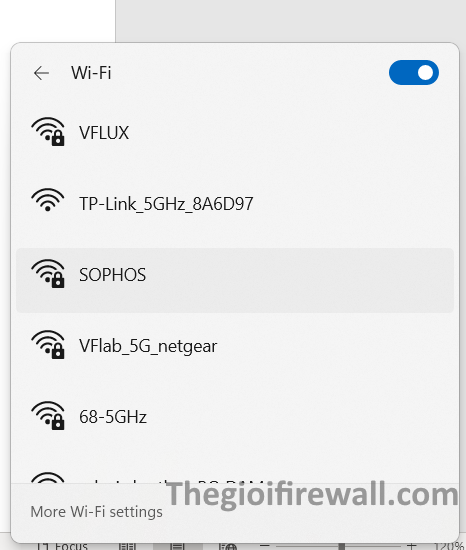
Khi đã kết nối vào Wifi, vào google và gõ IP mà firewall đã cấp cho AP.
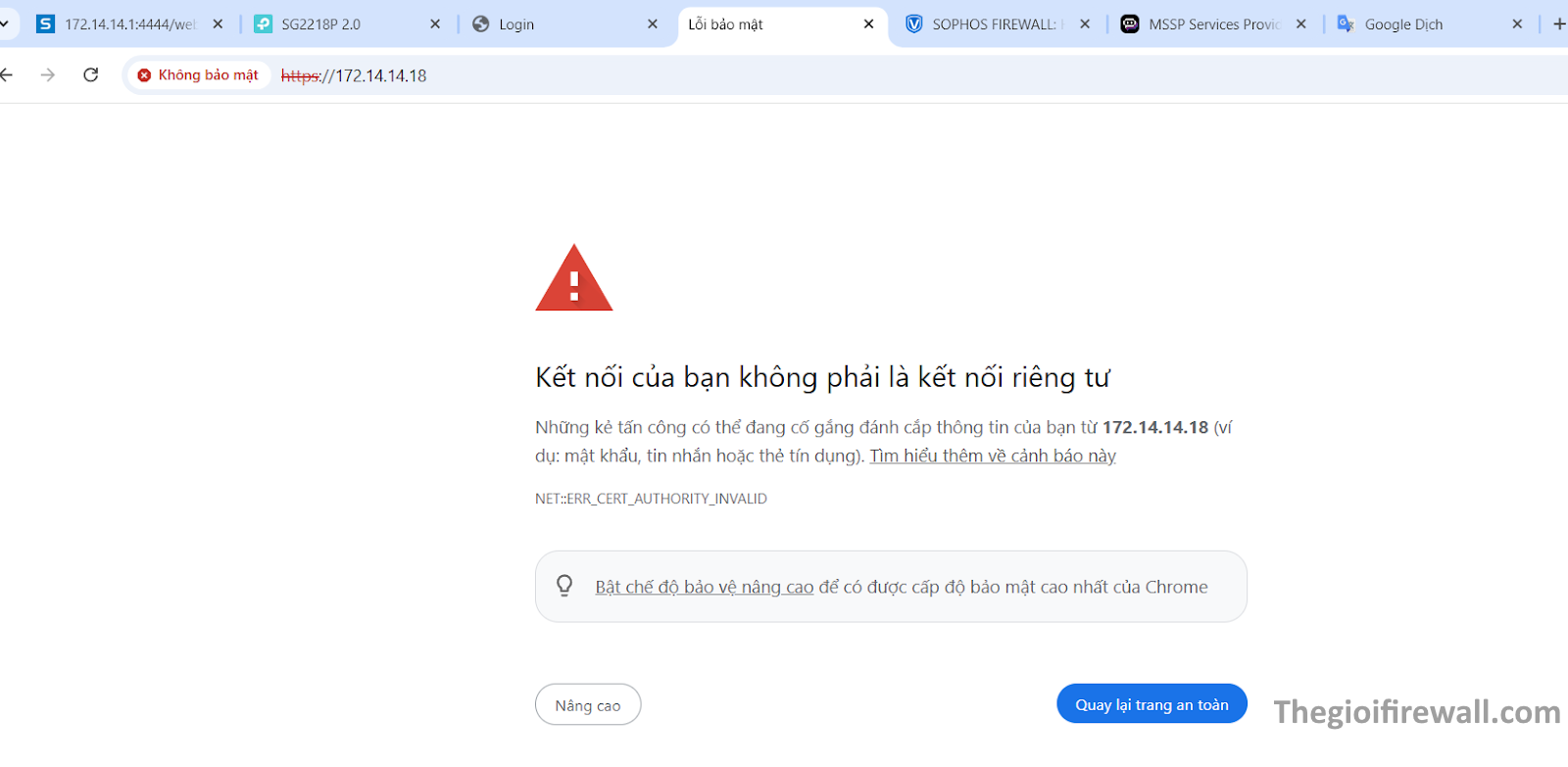
Nhập tài khoản và password mặc định là admin.
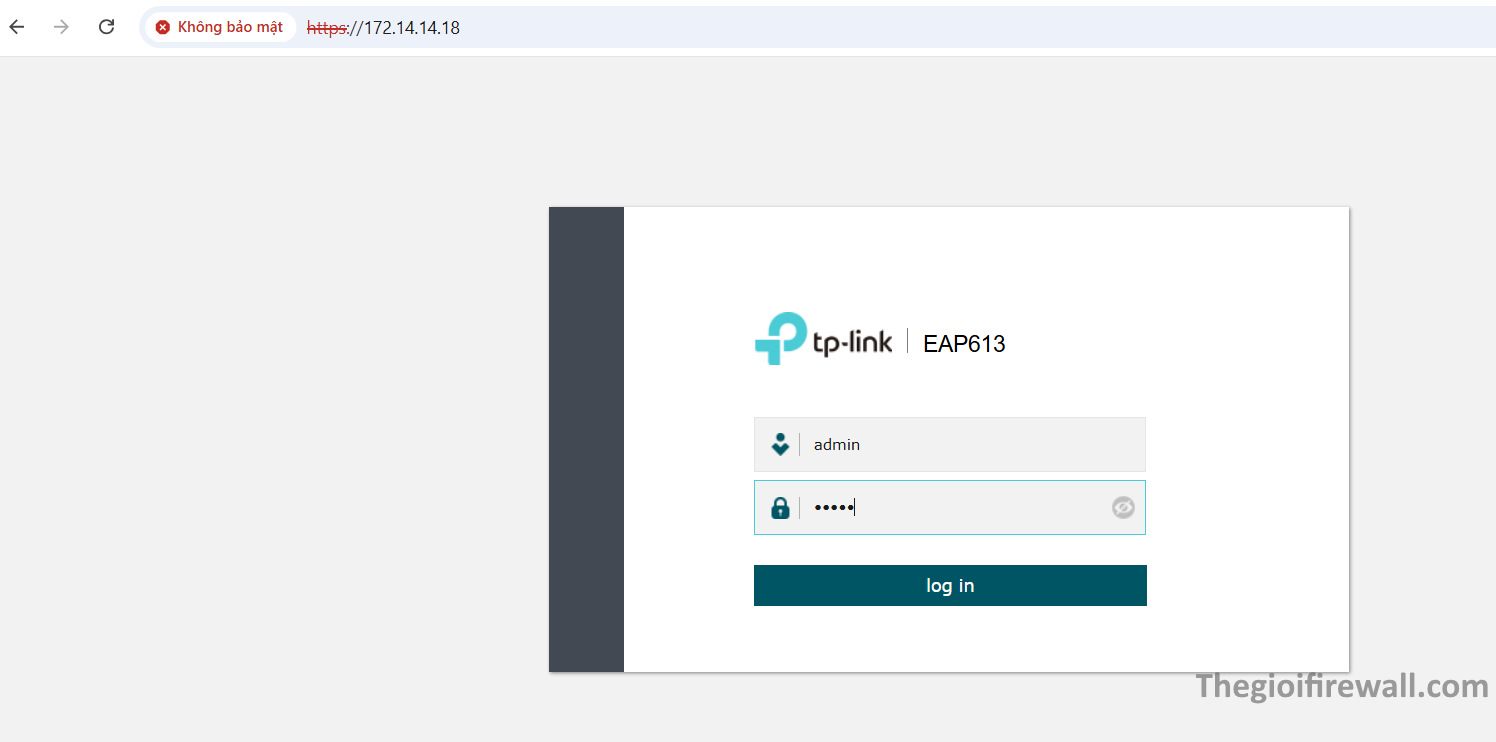
Set up a new account > Đặt name và password theo ý mình.
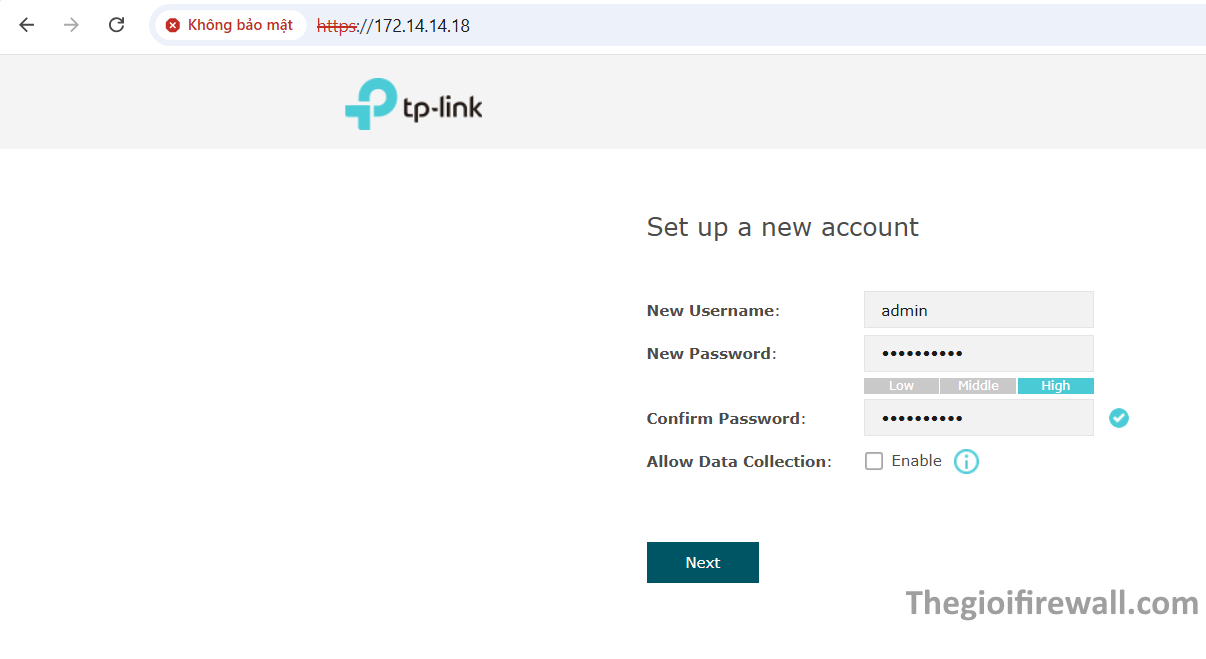
Ở đây do mình không cần xài 2.4GHz nên sẽ dissable. 5GHz Wireless Radio: Tick chọn Enable > SSID: VFLUX > Password: Monday@123 > Sau đó chờ đợi AP load
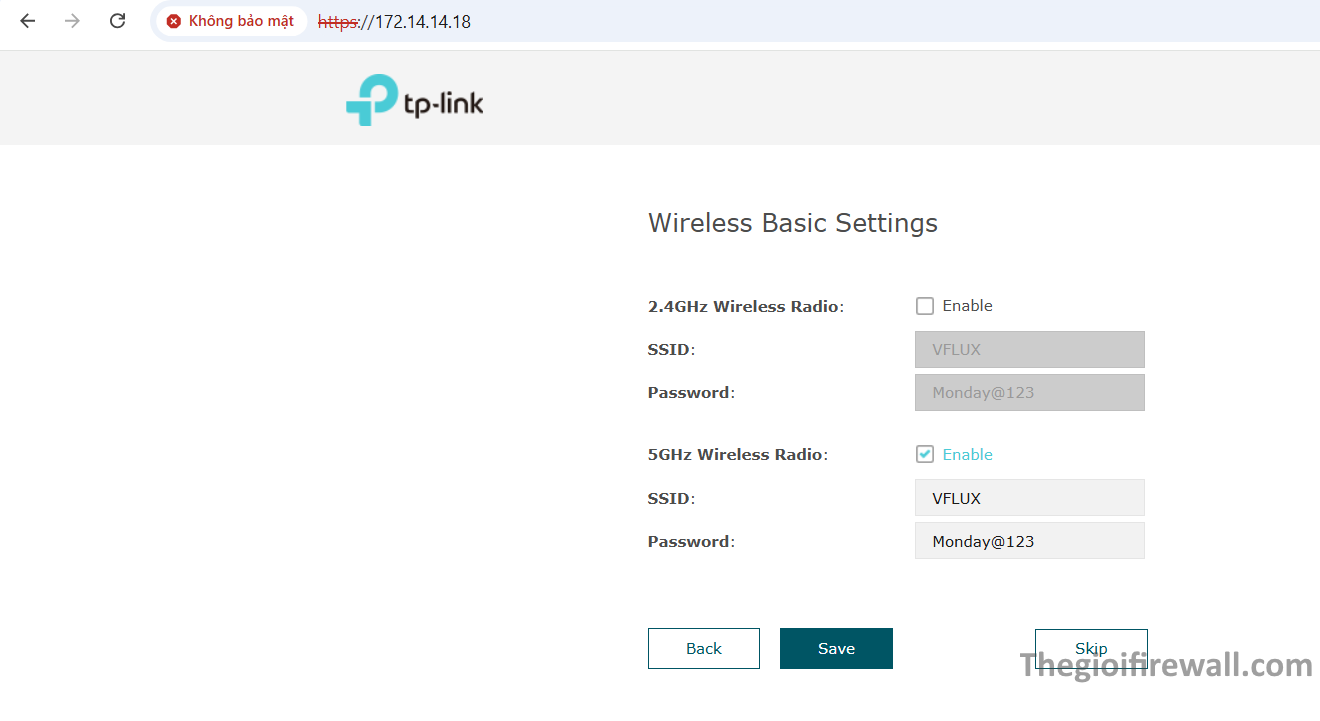
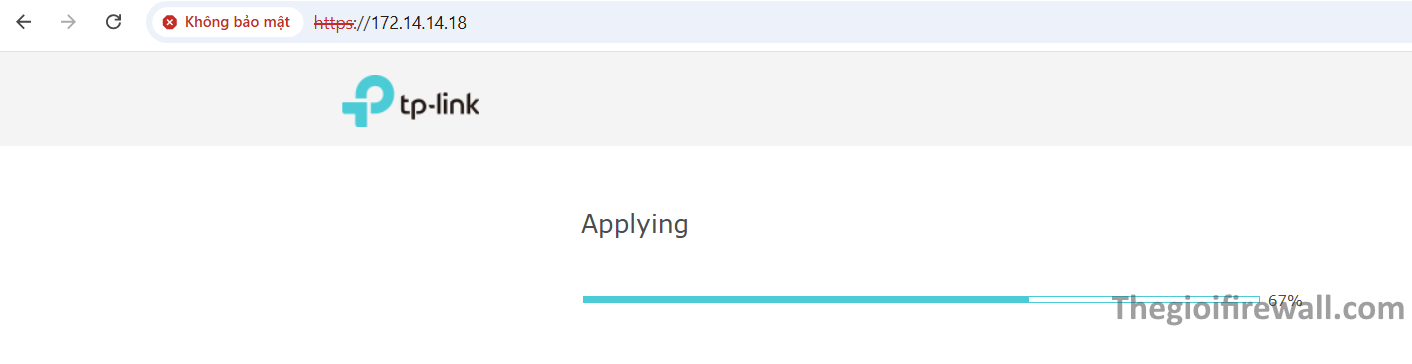
Tick chọn I have connected to the new wireless network và bấm finish để hoàn thành.
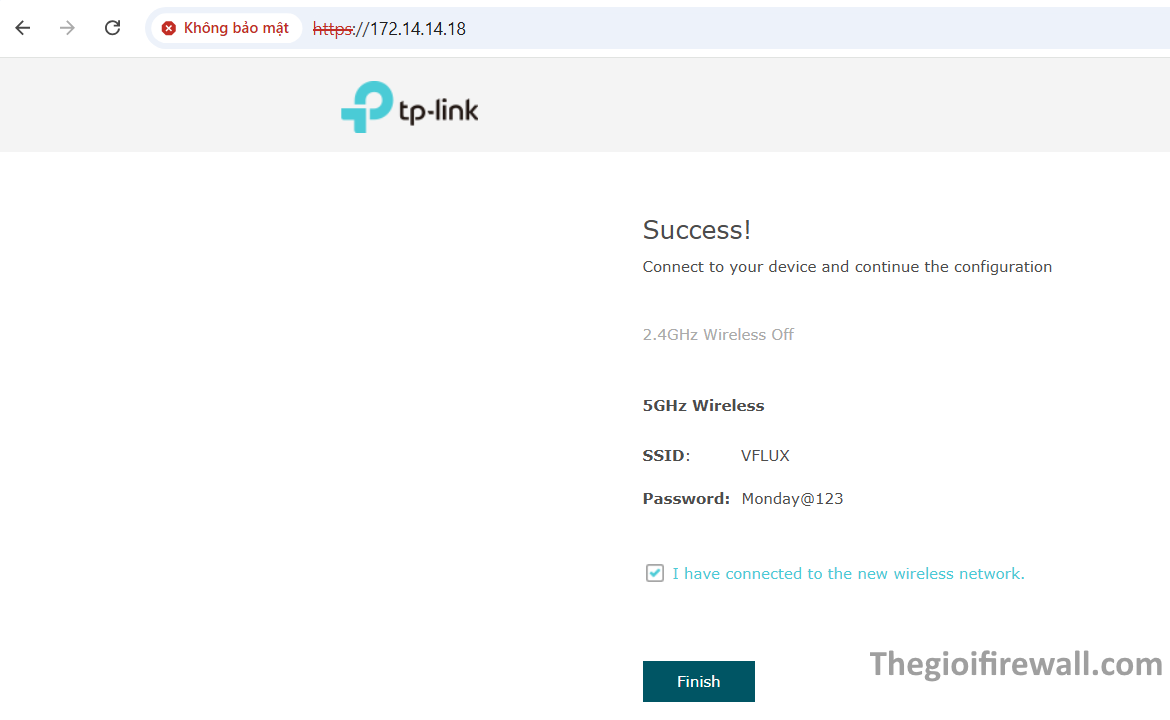
Sau đó vào lại mục wifi trên pc > Kết nối vào wifi VFLUX mà mình mới tạo.
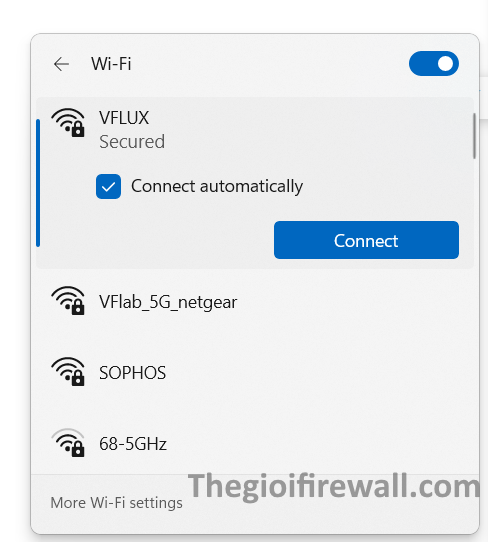
Quay lại trang IP của AP thì sẽ hiện ra 1 giao diện mới.
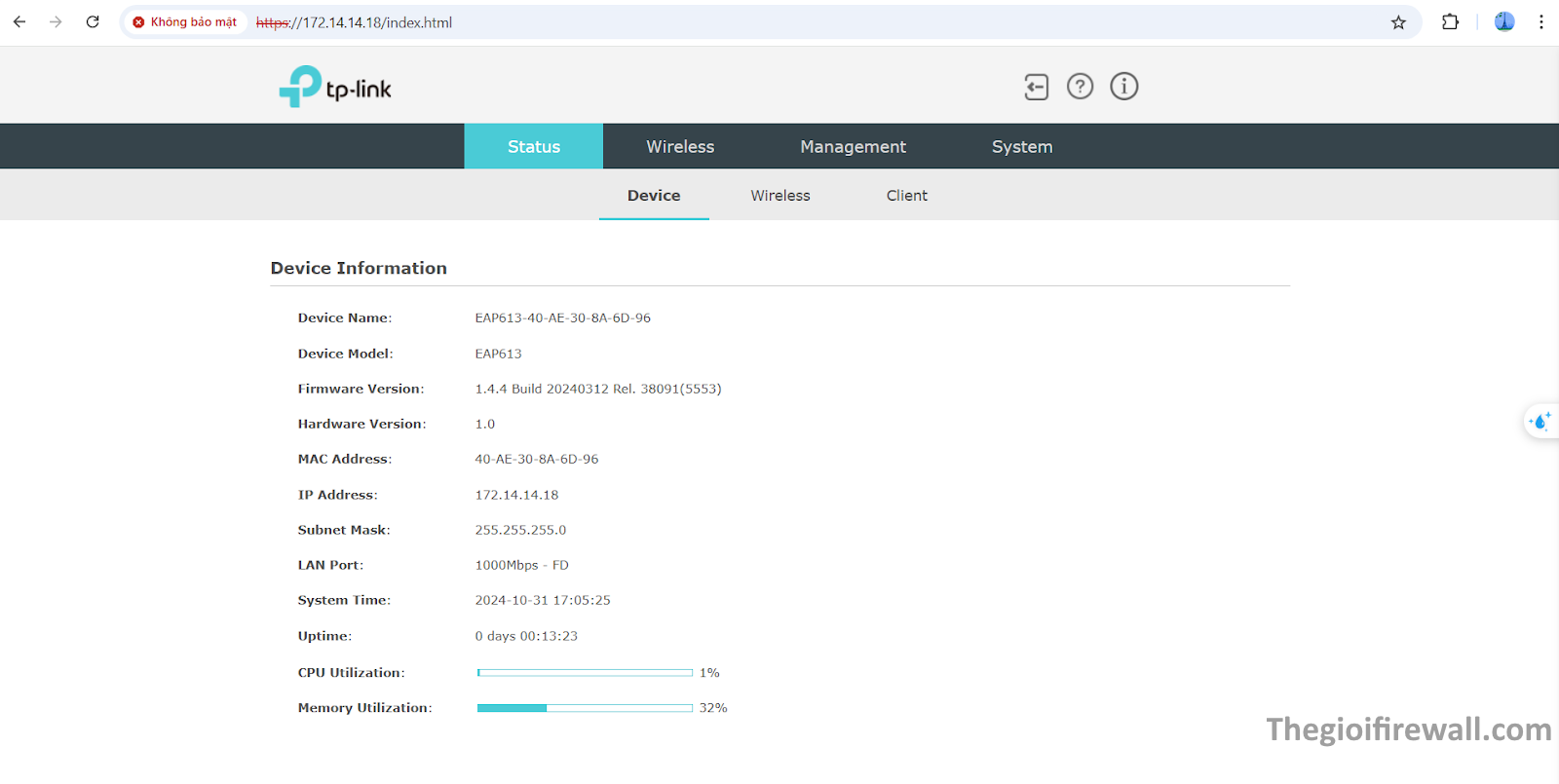
Để xem mạng đang phát thì vào mục Wireless > Wireless Settings > 5GHz
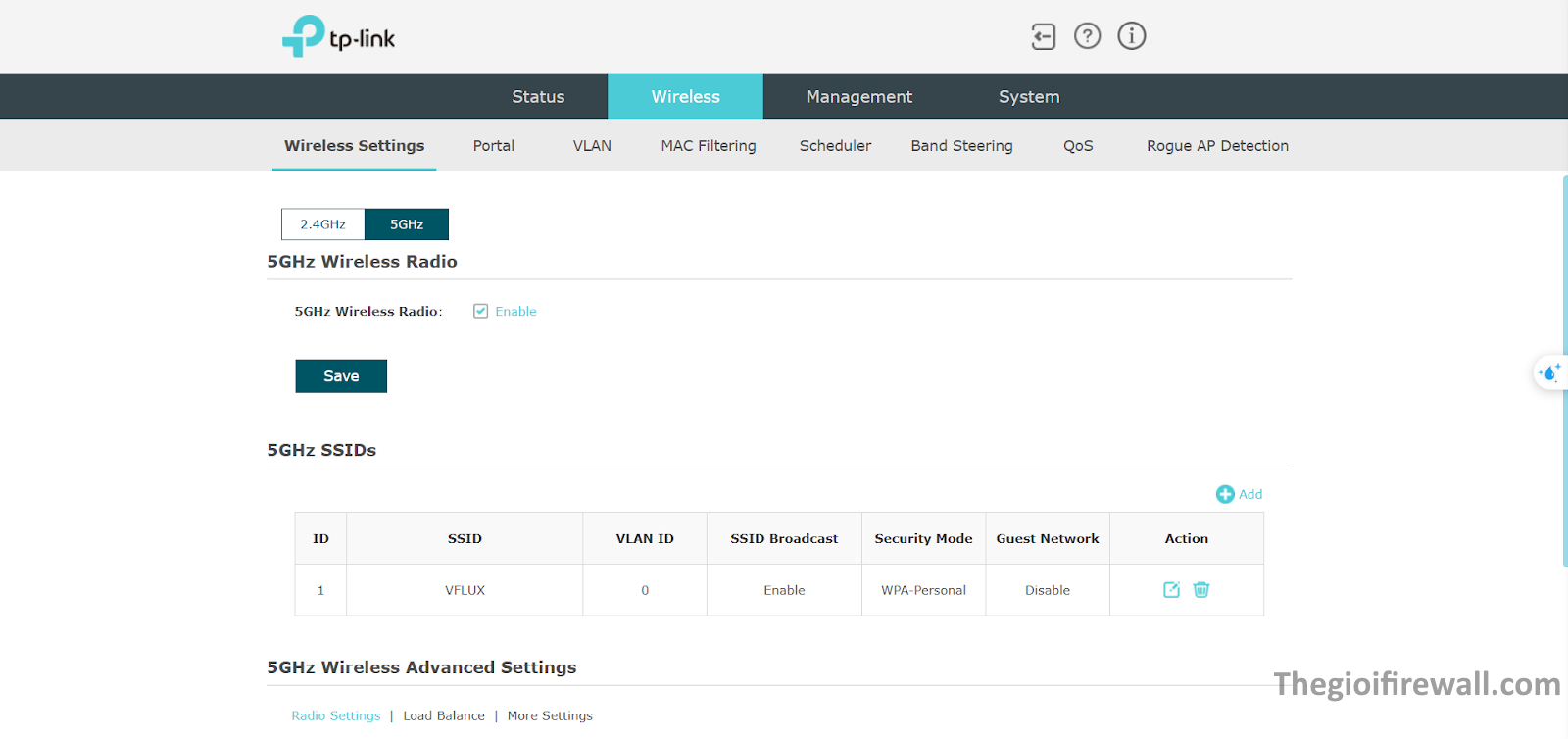
Tương tự, với AP còn lại chúng ta sẽ thao tác như trên > Đặt cùng 1 SSID và mật khẩu thì AP TP-Link sẽ tự động roaming cho chúng ta.